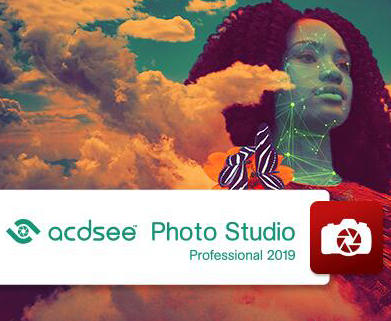
软件介绍
ACDSee是一款看图软件和图层的RAW编辑器,ACDSee Photo Studio Professional2019是一款专业版的ACDSee软件,拥有全新的HEIF格式图片处理功能、还新增了快速类别和关键字表格中的单元格数量功能等,目前小编将ACDSee Photo Studio Professional2019破解版推荐给大家,还附上了相关的安装破解教程,喜欢的朋友快来下载使用吧!!
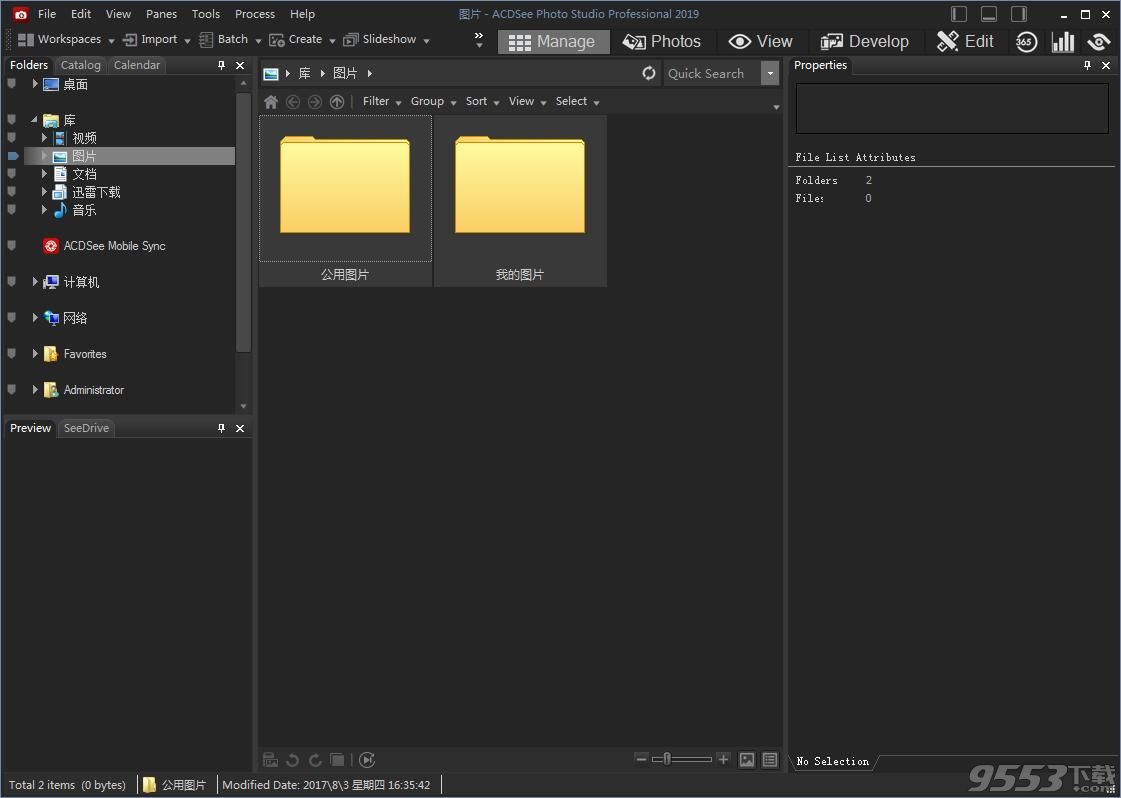
软件安装破解教程
第一 步:使用百度网盘下载ACDsee2019压缩包

(图一)
压缩包下载成功后,鼠标右击,解压到当前文件夹。 如图一。
2第二 步:安装主程序
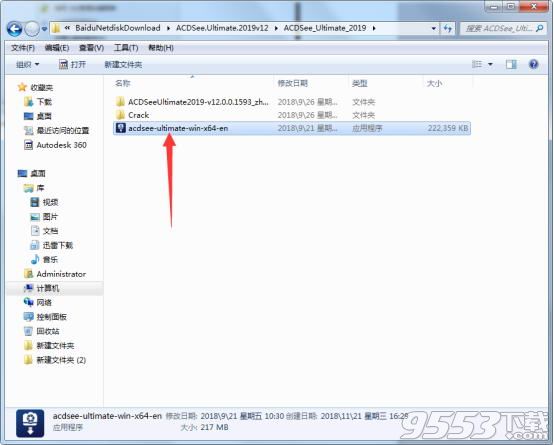
(图二)
打开解压出来的文件夹,鼠标双击运行安装主程序。 如图二。
3第三 步:下一步安装
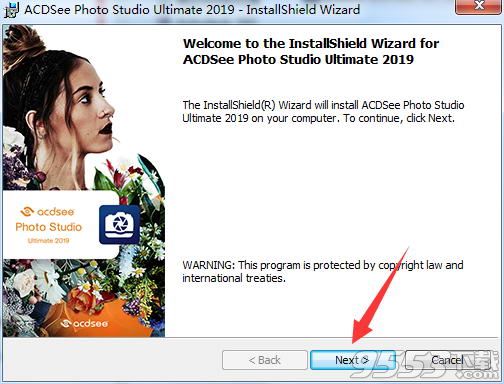
(图三)
点击Next进行下一步安装即可。 如图三。
4第四 步:同意安装

(图四)
勾选同意,点击Next进行下一步安装。 如图四。
5第五 步:选择自定义
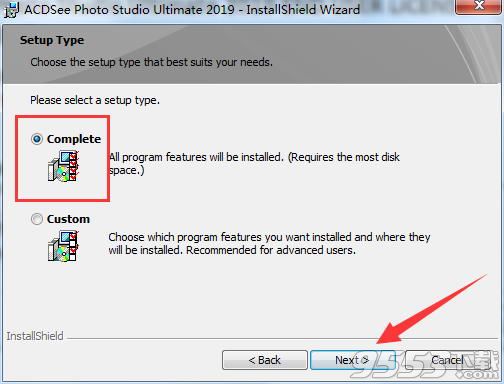
(图五)
选择上面的自定义,点击Next,下一步。 如图五。
6第六 步:确认安装信息
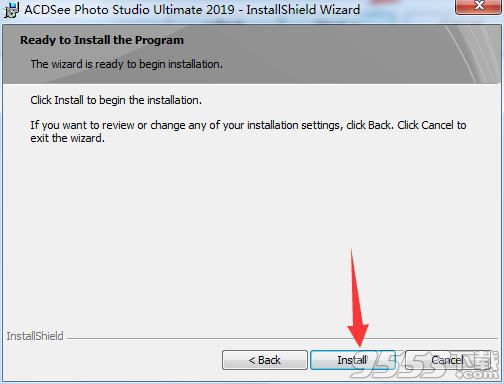
(图六)
这一步直接点击Install进行安装即可。 如图六。
7第七 步:安装完成

(图七)
点击Finish完成即可。 如图七。
8第八 步:复制破解应用程序
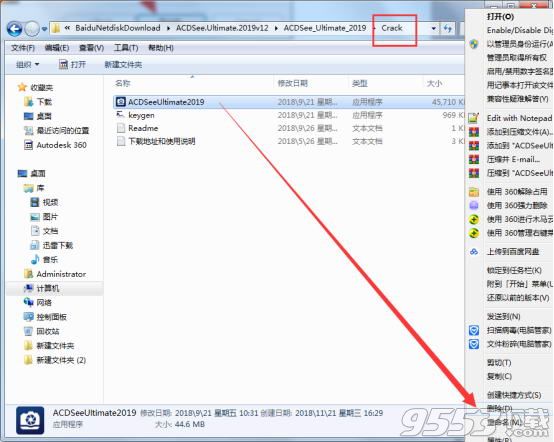
(图八)
打开解压出来文件的Crack文件,复制里面的ACDsee2019应用程序。(请忽略图中错误的截图) 如图八。
9第九 步:粘贴破解应用程序
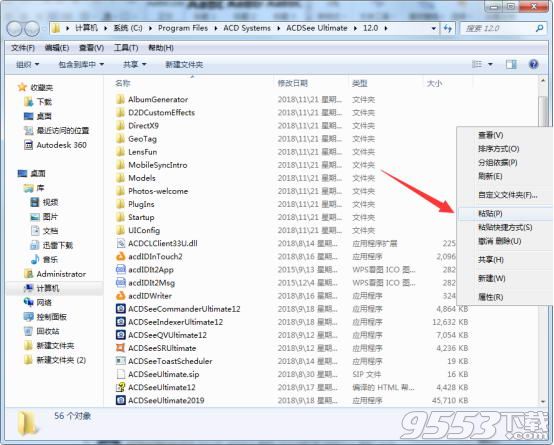
(图九)
回到电脑桌面,鼠标右击ACD2019快捷方式,打开文件所在位置,在空白处右击粘贴。 如图九。
10第十 步:替换复制
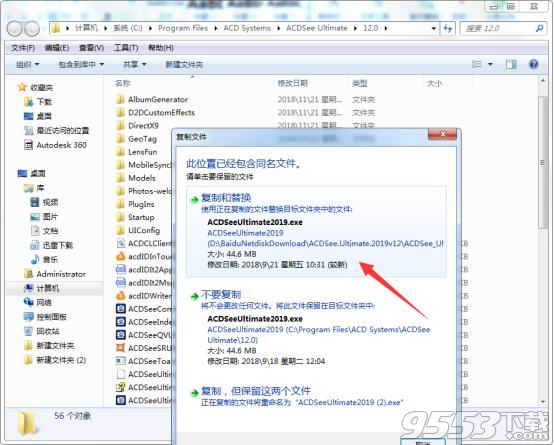
(图十)
右键粘贴后,点击复制和替换。 如图十。
11第一十一 步:离线破解
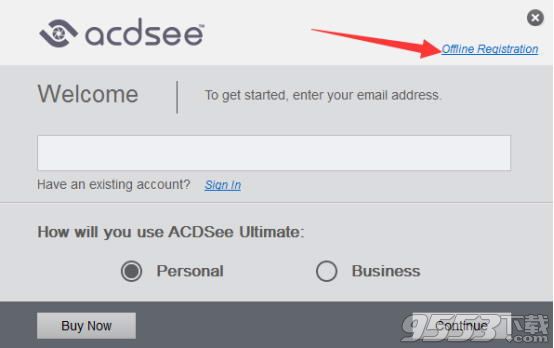
(图一十一)
再次回到电脑桌面,双击ACD2019快捷方式,点击右上方的Offline Reqistration离线破解。 如图一十一。
12第一十二 步:复制粘贴序列号
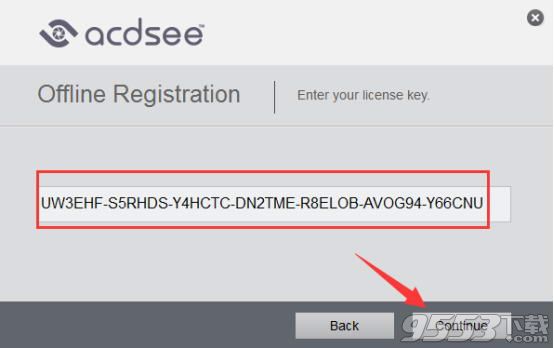
(图一十二)
复制序列号:UW3EHF-S5RHDS-Y4HCTC-DN2TME-R8ELOB-AVOG94-Y66CNU粘贴到框里面,然后在点击Continue,进行下一步。 如图一十二。
13第一十三 步:Enter Unlock Code下一步
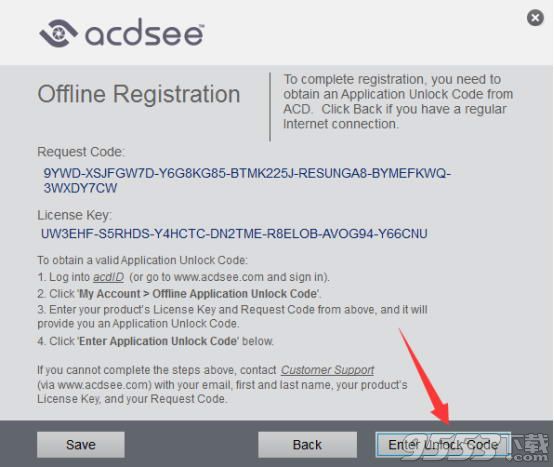
(图一十三)
这一步直接点击Enter Unlock Code即可。 如图一十三。
14第一十四 步:粘贴激活码
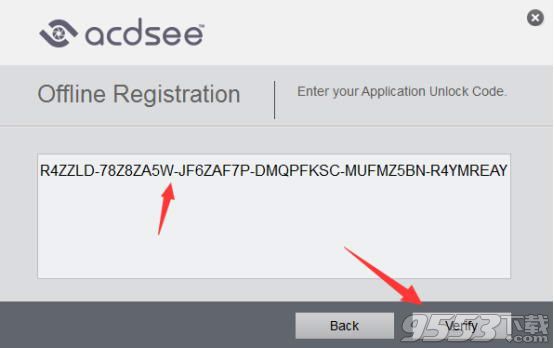
(图一十四)
将激活码:TS5DQ-ZEVD8HGQ-EK6425LL-X5JST5KV-3TR4ZZLD-78Z8ZA5W-JF6ZAF7P-DMQPFKSC-MUFMZ5BN-R4YMREAY复制粘贴进框中,点击Verify进行下一步。 如图一十四。
15第一十五 步:确定
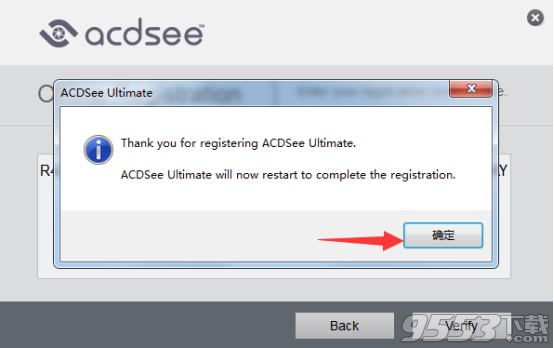
(图一十五)
这里提示你恭喜你注册成功,点击确定就行了。 如图一十五。
16第一十六 步:汉化
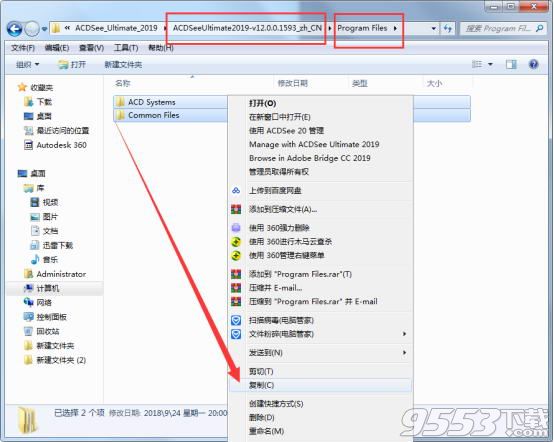
(图一十六)
在正式汉化之前,先关闭ACD2019软件,然后启动电脑的任务器管理,在进程中找到ACD2019鼠标右击结束任务。然后再回到解压文件中,打开Program Files文件夹,复制里面的两个文件。 如图一十六。
17第一十七 步:粘贴汉化文件
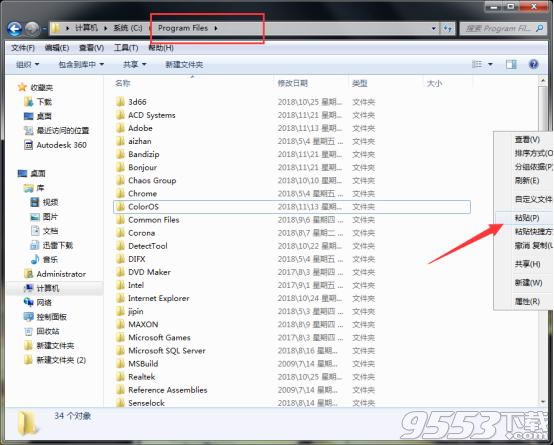
(图一十七)
回到电脑桌面,鼠标右击ACD2019快捷方式,打开文件所在位置,然后在上面的路径中点一下Program Files文件名,在到空白处右击粘贴进来即可。 如图一十七。
18第一十八 步:打开ACD2019软件

(图一十八)
这个时候,返回桌面,双击打开ACD2019快捷方式即可打开软件。 如图一十八。
ACDSee Pro2019新功能
一、为以下相机型号添加了RAW支持:
佳能EOS 2000D(EOS Rebel T7,EOS Kiss X90,EOS 1500D)
佳能EOS 4000D(EOS Rebel T100,EOS 3000D)
尼康1 S2
尼康Z7
松下FZ-83
Panasonic LUMIX ZS200(DC-TX2,DC-TZ200,DC-TZ202,DC-TZ220,DC-ZS220)
宾得K-S2
宾得KP
索尼A7 III(ILCE-7M3)
索尼RX100 VI(DSC-RX100M6)
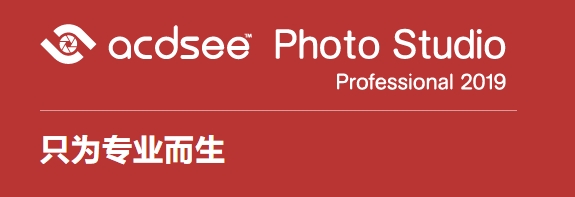
二、新功能
1、人脸检测和面部识别:自动识别人脸并为检测到的人脸指定名称
2、开发模式画笔现在包括Vibrance,白平衡,颜色叠加,颜色均衡(饱和度,亮度,色调和对比度)和色调曲线
3、改进了在显影和编辑模式下转换为黑白工具:可以增加或减少每种颜色的对比度,并指定对比度调整所针对的亮度范围
4、在编辑模式下导入并应用颜色LUT
5、支持HEIF:为图像和图像序列解码这种高效的媒体容器格式。
6、自动前进:添加元数据会提示ACDSee自动前进到下一个图像
7、“开发设置”窗格:显示在“开发”模式下对图像进行的调整设置
8、导入和导出开发和编辑模式预设
9、导入和导出ACDSee操作
10、亮度选择:根据图像的亮度创建选择
11、“管理”模式中的可自定义键盘快捷键
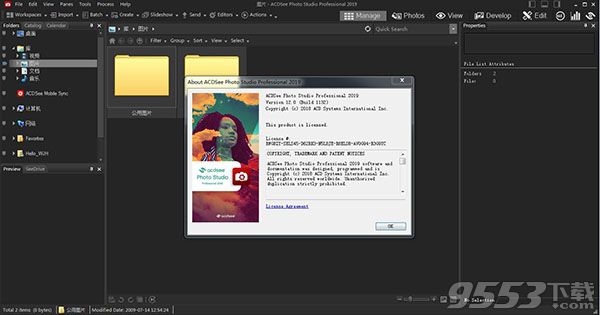
三、改进
1、改进的曲线控制
2、在“管理”模式下添加了“处理”下拉菜单
3、增加了快速类别和关键字表格中的单元格数量
4、在“开发”模式下将曝光范围加倍
5、将亮点增强范围加倍
6、改进了在开发模式下的画笔工作流程
7、在编辑模式下添加了“修复智能擦除”工具
8、在开发模式下添加了额外的画笔
9、在“打印”对话框中添加了“调整”
10、在编辑模式选项中添加了AutoSave
11、添加了在批量导出中按百分比调整大小的选项
12、在导入对话框中添加了对下划线的支持作为分隔符
13、添加了在“开发”模式下撤消/重做单个滑块的功能
四、已知的问题
1、操作浏览器只能在ACDSee管理模式的一个实例中调用。
2、从移动设备拖放到Windows资源管理器不起作用,但支持从ACDSee内的移动设备进行拖放。
3、在某些情况下,在Windows 7和8上,当相机通过USB电缆连接到计算机时,导入工具可能无法显示媒体文件,也不会复制它们。在这些情况下,我们建议使用Windows资源管理器将这些设备中的项目复制到您的计算机,或通过读卡器导入媒体。
4、在开发模式下不支持.acdc格式。
5、文本/水印在某些情况下显示不正确的预览。
6、建议您在导入Lightroom数据库后重新启动ACDSee。
五、支持的
1、ACDSee Professional 2019和Ultimate 2019支持在ACDSee Professional 2018和Ultimate 2018中创建的ACDSee Actions。
2、专业2019和Ultimate 2019中创建的ACDSee Actions与ACDSee Professional 2018和Ultimate 2018向后兼容,只要ACDSee Professional 2018和Ultimate 2018中使用的功能可用。六、不支持
1、编辑PSD和TIFF文件时,ACDSee不保留图层。
2、不支持压缩的Fujifilm X-trans RAW和DNG。
3、HEIC文件不支持IPTC元数据。
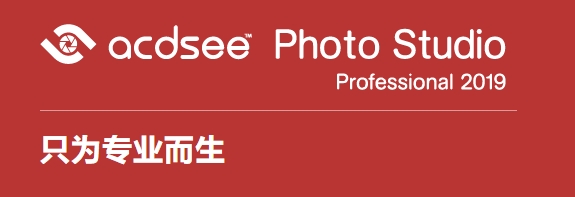
软件特色
1、支持自定义键盘快捷键
2、ACDSee2019 Pro可支持全新的HEIF格式图片
3、在编辑模式选项中添加了AutoSave
4、ACDSee2019 Pro新增了快速类别和关键字表格中的单元格数量
5、在“管理”模式下添加了“处理”下拉菜单
6、ACDSee2019 Pro在“开发”模式下新增撤消/重做单个滑块的功能
7、在“打印”对话框中添加了“调整”功能
8、在黑白模式下可根据情况来增加或减少每种颜色的对比度
9、ACDSee2019 Pro在编辑模式下添加了“修复智能擦除”工具
10、在导入对话框中添加了对下划线的支持作为分隔符
